Как исправить теги WordPress, недоступные для поиска (простые шаги)
Опубликовано: 2022-05-10Хотите знать, как исправить теги WordPress, недоступные для поиска?
Поиск по тегам позволяет вашим посетителям быстрее находить нужный контент, поэтому важно включить эту функцию.
В этом посте мы покажем вам, как сделать поиск в WordPress по тегам записей за несколько кликов, без необходимости кодирования.
Давайте начнем!
Почему поиск по тегам не работает на вашем сайте
Вы не можете искать сообщения по тегам, потому что WordPress не учитывает их при выполнении поиска.
По умолчанию он ищет только по заголовку, содержанию и выдержкам постов и страниц.
Это неудобно и ограничивает количество способов поиска контента вашими посетителями.
Посетители, которые не нашли на вашем сайте то, за чем пришли, скорее всего, сразу его покинут.
Вот почему важно сделать теги доступными для поиска на вашем сайте, если вы хотите добиться успеха в Интернете.
Кроме того, это поможет вам:
- Увеличьте среднюю продолжительность сеанса . Когда посетители находят нужный контент, они дольше остаются на вашем сайте.
- Создайте лояльную аудиторию . Посетители, у которых был положительный пользовательский опыт на вашем сайте, вернутся снова.
- Повысьте SEO вашего сайта . Высокая средняя продолжительность сеанса и процент вернувшихся посетителей являются основными факторами ранжирования в Google.
После того, как вы узнали, почему важно сделать теги доступными для поиска на вашем сайте WordPress, давайте посмотрим, как это сделать.
Как исправить теги WordPress, недоступные для поиска
Самый простой способ сделать теги доступными для поиска на вашем сайте — использовать плагин, такой как SearchWP.

Почему? Потому что SearchWP — самый мощный поисковый плагин WordPress на рынке.
Он поставляется с множеством полезных функций, которые вы можете использовать для полной настройки работы поиска на вашем сайте.
Используя SearchWP, вы можете сделать доступными для поиска не только теги, но и настраиваемые поля, шорткоды и многое другое.
Этот плагин имеет интуитивно понятный интерфейс, поэтому вы можете настроить его в соответствии со своими потребностями, даже если вы не разбираетесь в технологиях.
Более 30 000 владельцев сайтов WordPress уже используют его, чтобы помочь своим посетителям быстрее и проще находить нужный контент.
Помимо возможности поиска почти всего на вашем сайте, вы также можете использовать SearchWP, чтобы:
- Отслеживайте поисковую активность на вашем сайте . Хотите знать, что посетители ищут на вашем сайте? SearchWP позволяет отслеживать поисковые запросы ваших посетителей, чтобы лучше понять их потребности.
- Контролируйте порядок результатов поиска . Хотите, чтобы какая-то страница отображалась в верхней части результатов поиска? С SearchWP вы можете настроить порядок результатов поиска в несколько кликов.
- Включить нечеткий поиск . Хотите заставить WordPress искать частичные совпадения, если нет точных? Вы можете сделать это, не написав ни одной строки кода, благодаря функции нечеткого поиска SearchWP.
- Отображение результатов поиска в режиме реального времени . Хотите добавить живой поиск на свой сайт? Используя SearchWP, вы можете мгновенно доставлять результаты поиска своим посетителям.
Итак, давайте посмотрим, как заставить WordPress учитывать теги при выполнении поиска с помощью SearchWP.
Шаг 1: Установите и активируйте SearchWP
Для начала возьмите свою копию SearchWP здесь.
После этого перейдите в свою учетную запись SearchWP и перейдите в раздел « Загрузки ».
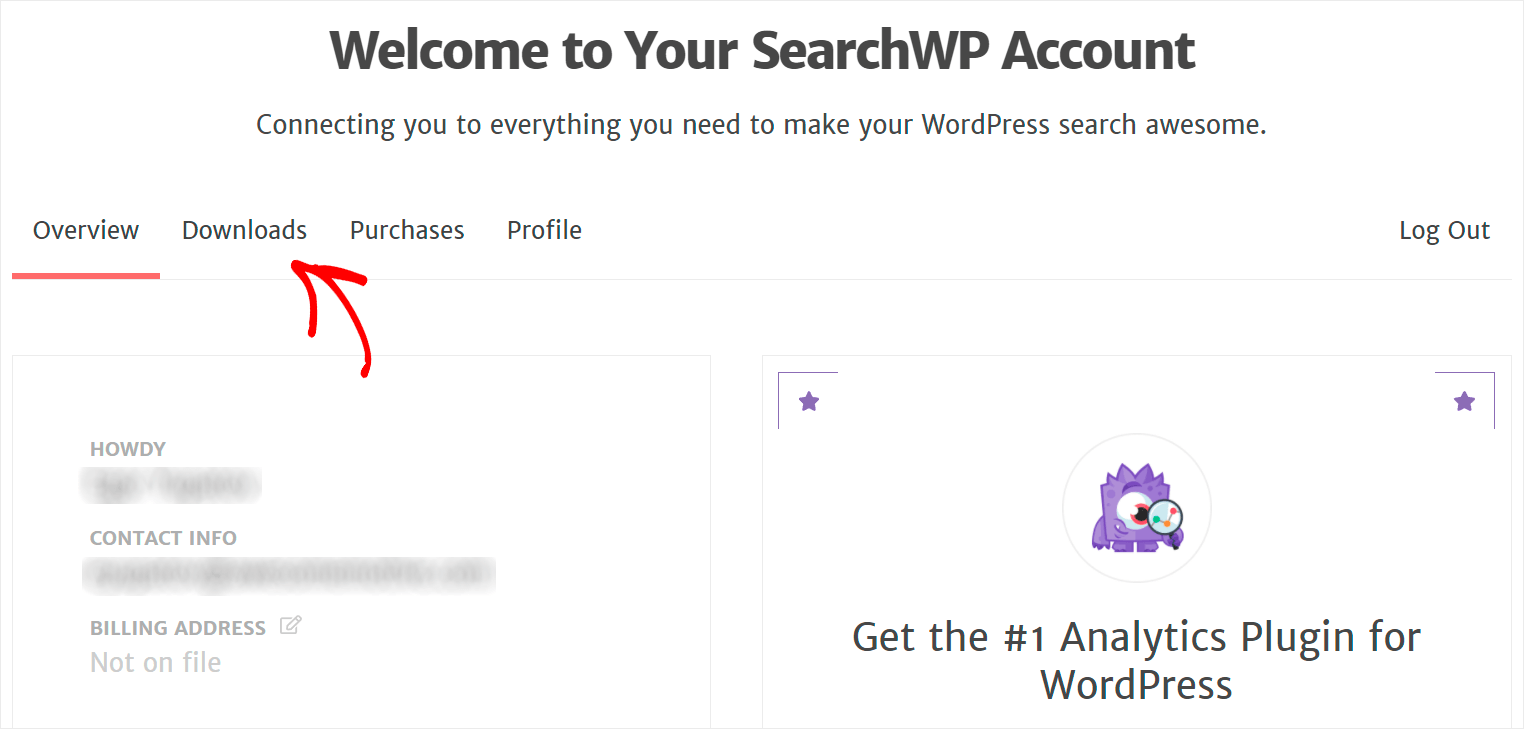
Затем нажмите кнопку « Загрузить SearchWP» и сохраните ZIP-файл плагина на свой компьютер.
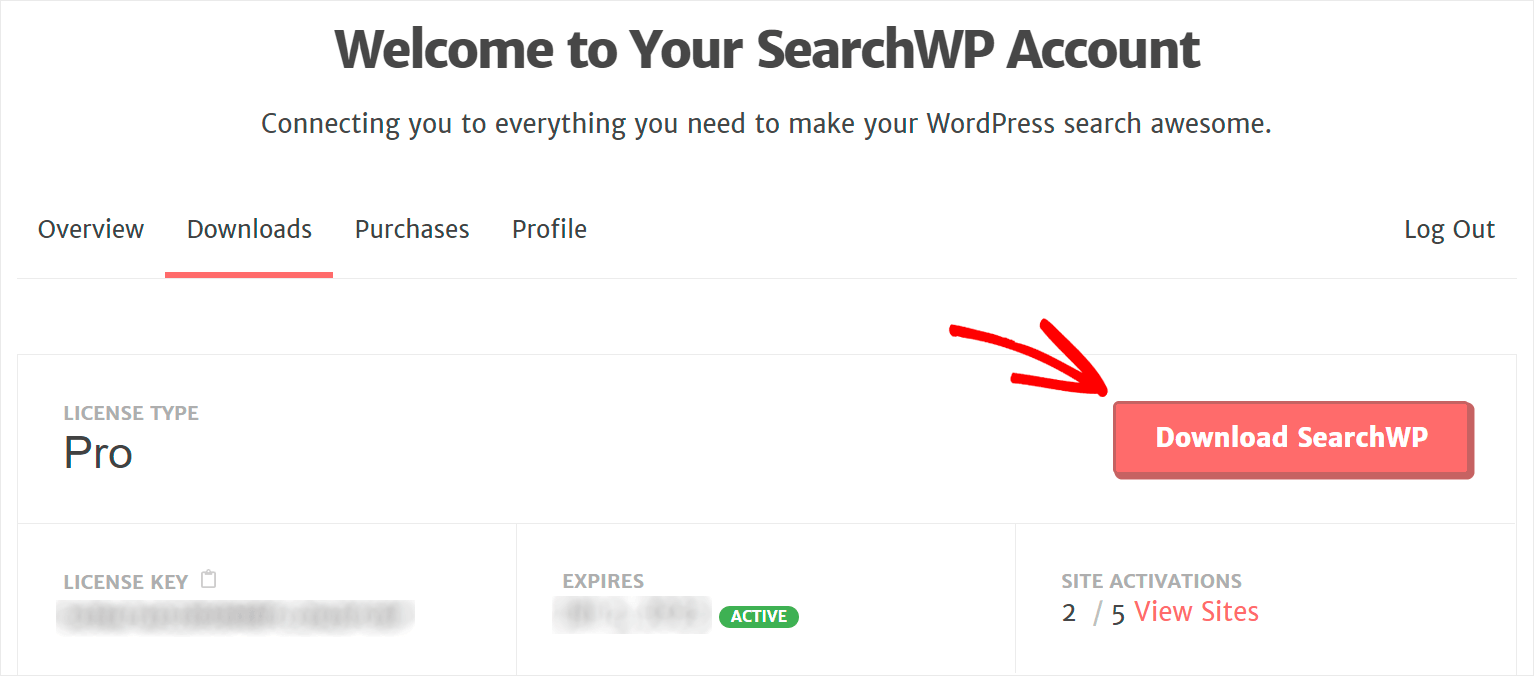
После завершения загрузки скопируйте лицензионный ключ SearchWP в нижний левый угол.

Следующим шагом будет загрузка ZIP-файла плагина на ваш сайт.
Если вам нужна помощь, вы можете следовать этому руководству о том, как установить плагин WordPress.
После установки плагина перейдите на панель инструментов WordPress. Затем наведите указатель мыши на кнопку SearchWP на верхней панели и нажмите « Активировать лицензию ».
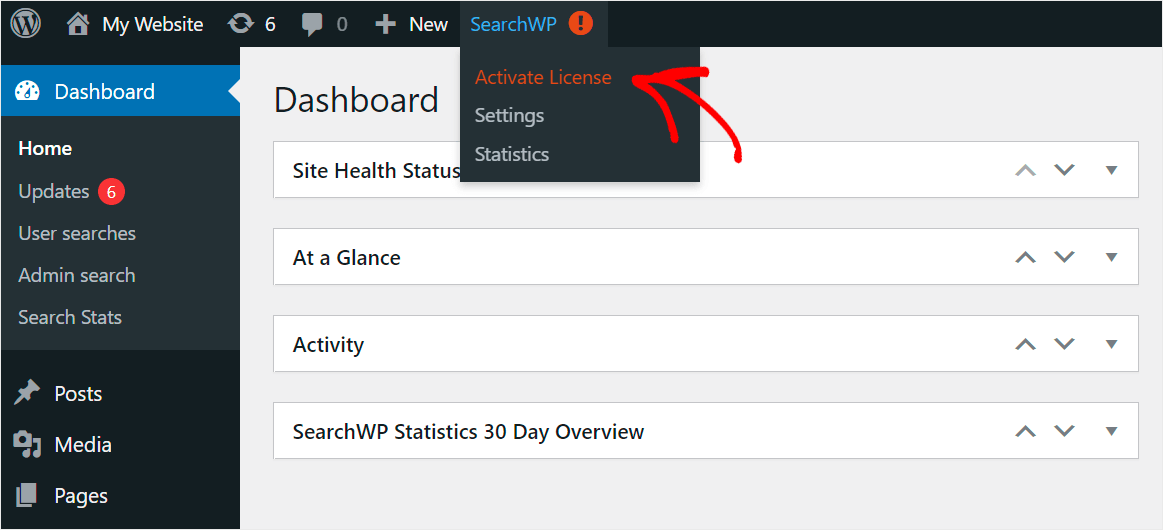
После этого вставьте лицензионный ключ SearchWP в поле «Лицензия» и нажмите кнопку « Активировать ».
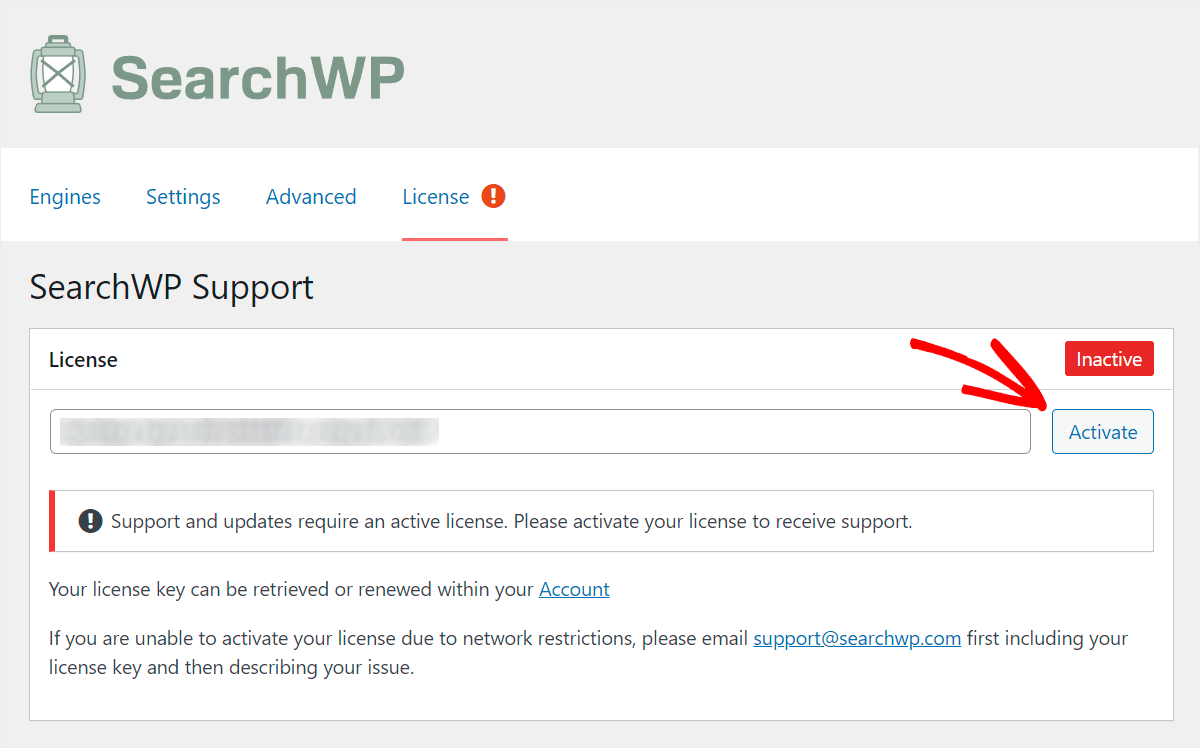

Как только вы активируете свою копию плагина, вы можете начать настраивать свою поисковую систему WordPress, чтобы она учитывала теги.
Шаг 2: Сделайте поиск WordPress по тегам
Для начала перейдите на вкладку Engines .
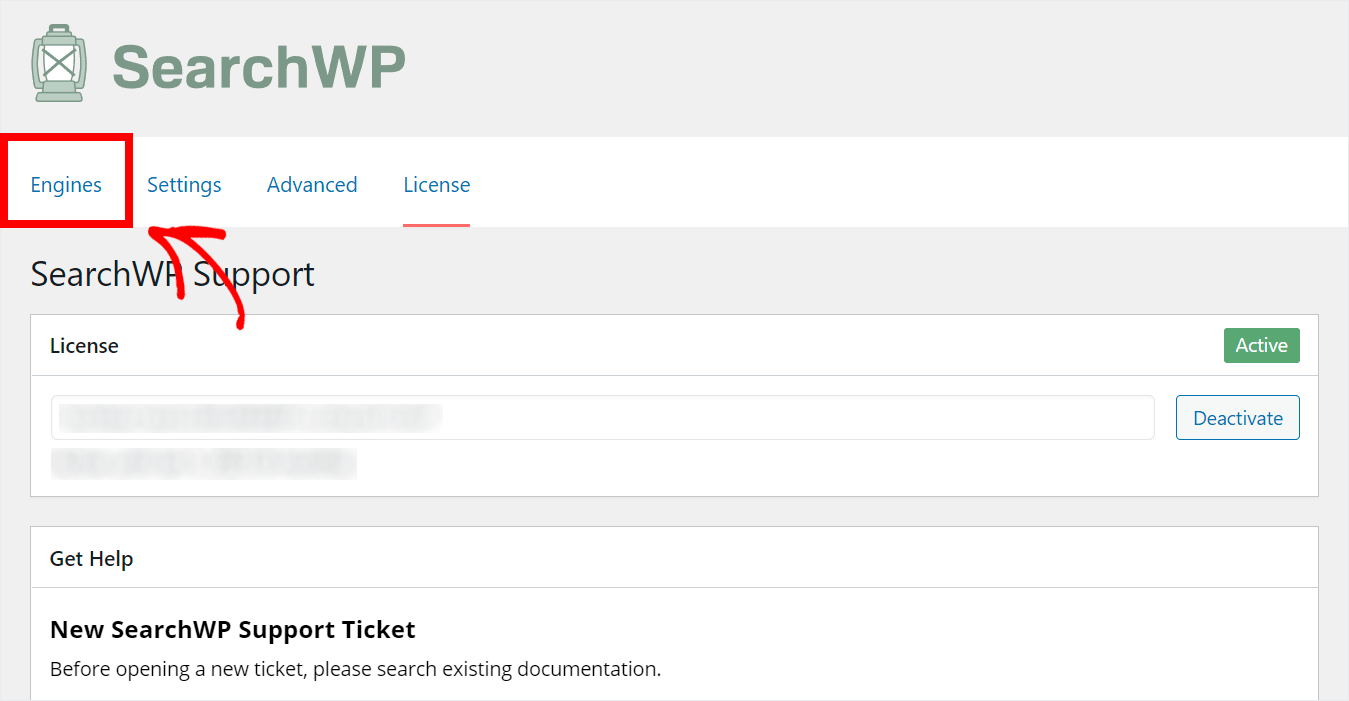
Здесь вы можете добавлять новые поисковые системы и управлять существующими.
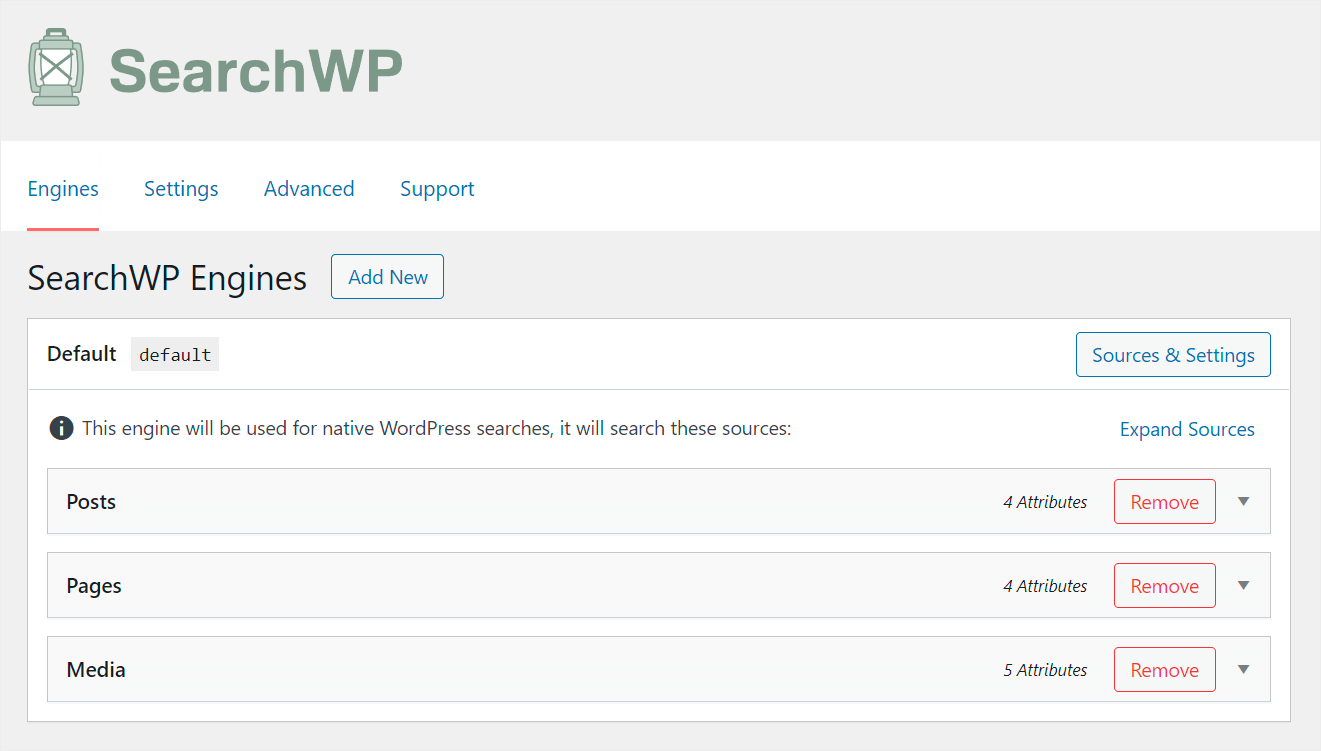
После установки SearchWP автоматически создается поисковая система по умолчанию .
Настроив его, вы можете контролировать, как WordPress выполняет поиск по всему вашему сайту.
Например, вы можете заставить его индексировать теги сообщений, ограничить поиск определенным типом контента и многое другое.
С SearchWP вы можете создать несколько поисковых систем с разными наборами настроек и связать их с отдельными поисковыми формами.
Поскольку мы хотим сделать теги доступными для поиска с помощью любой формы поиска на нашем сайте, мы настроим поисковую систему по умолчанию .
Для начала нажмите на источник поиска сообщений , чтобы открыть его настройки.
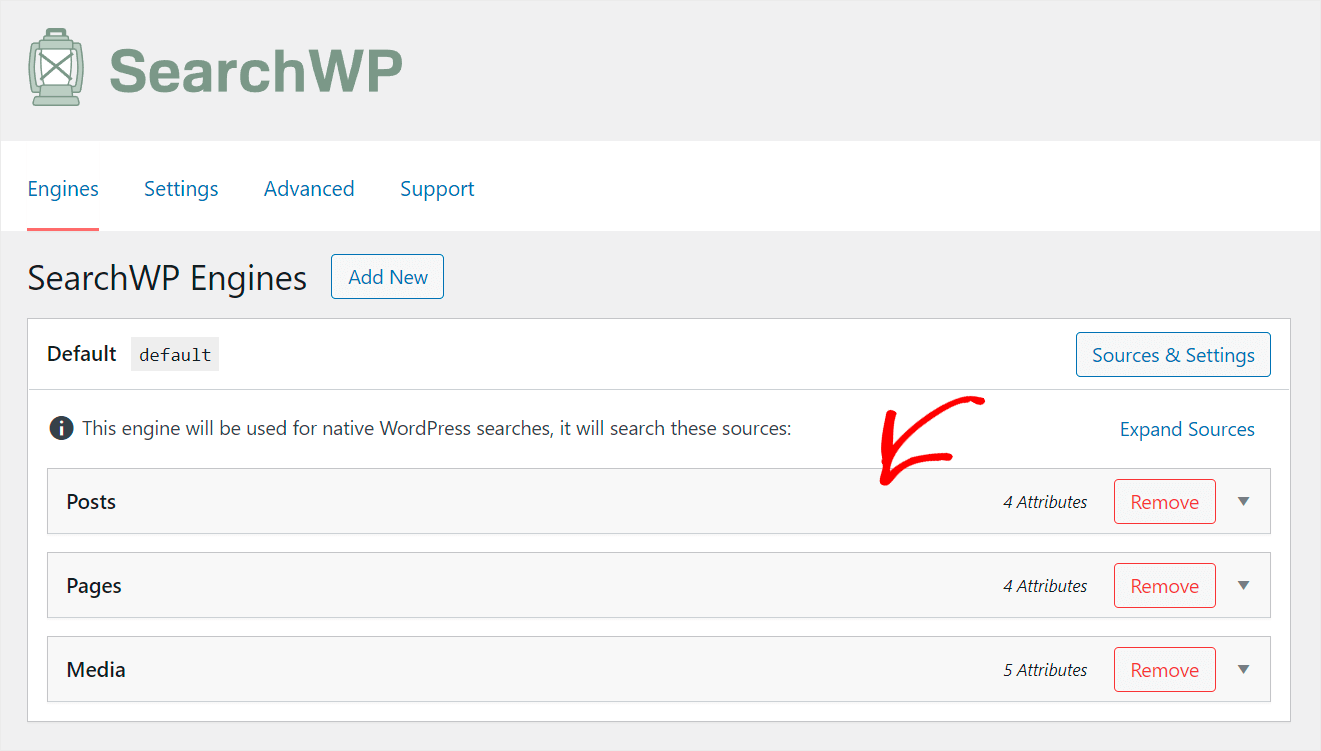
Следующим шагом является добавление тегов в качестве атрибута поиска. Для этого сначала нажмите кнопку « Добавить/удалить атрибуты » в разделе « Сообщения ».
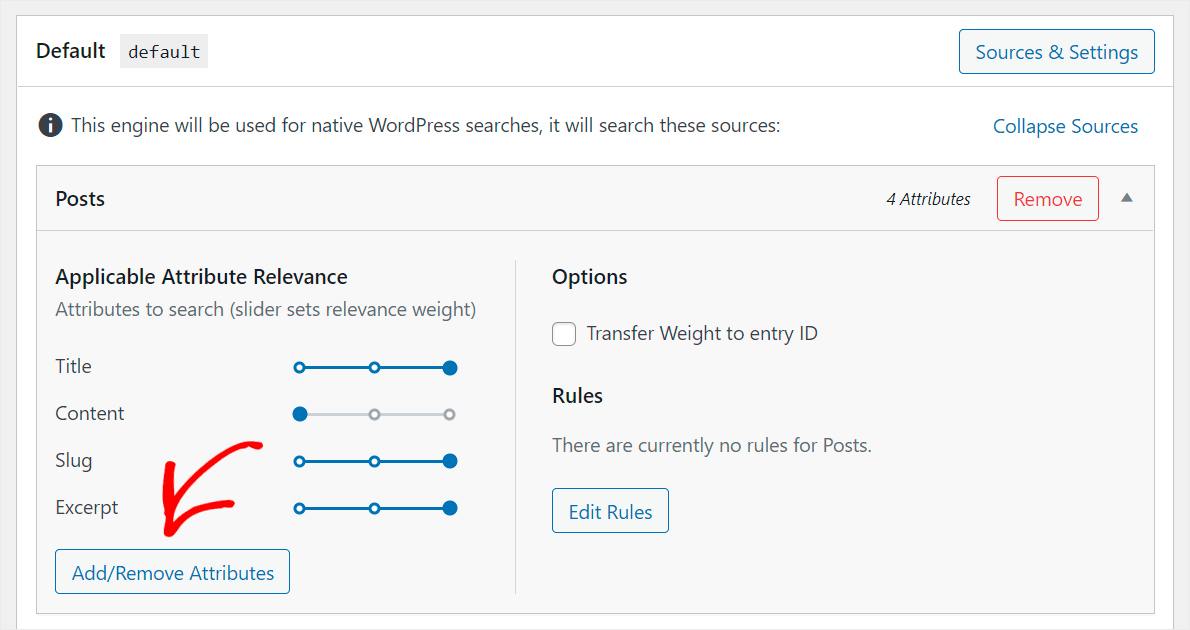
Затем щелкните поле Таксономии .
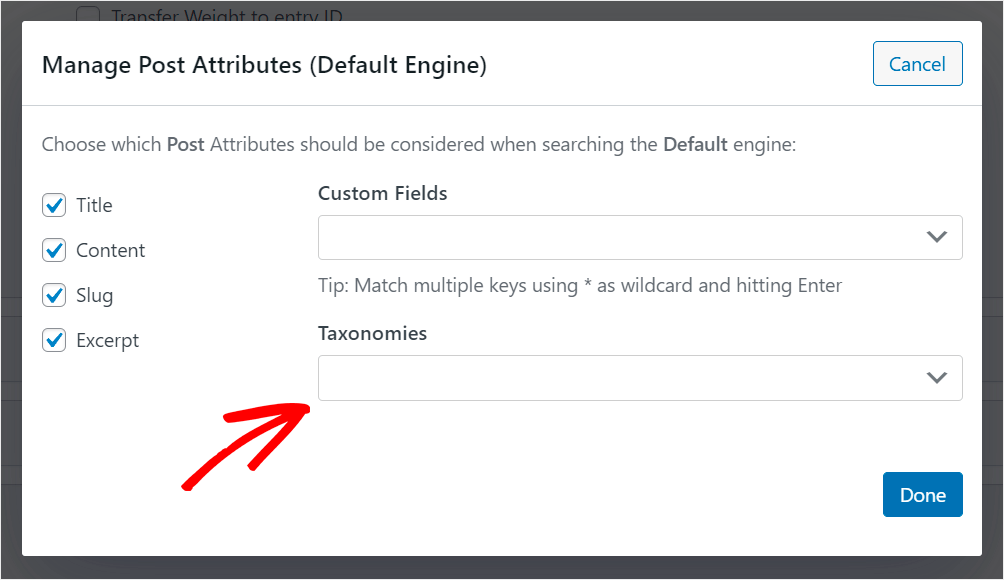
После этого вы увидите раскрывающееся меню, в котором вы можете выбрать, какие таксономии сообщений вы хотите сделать доступными для поиска.
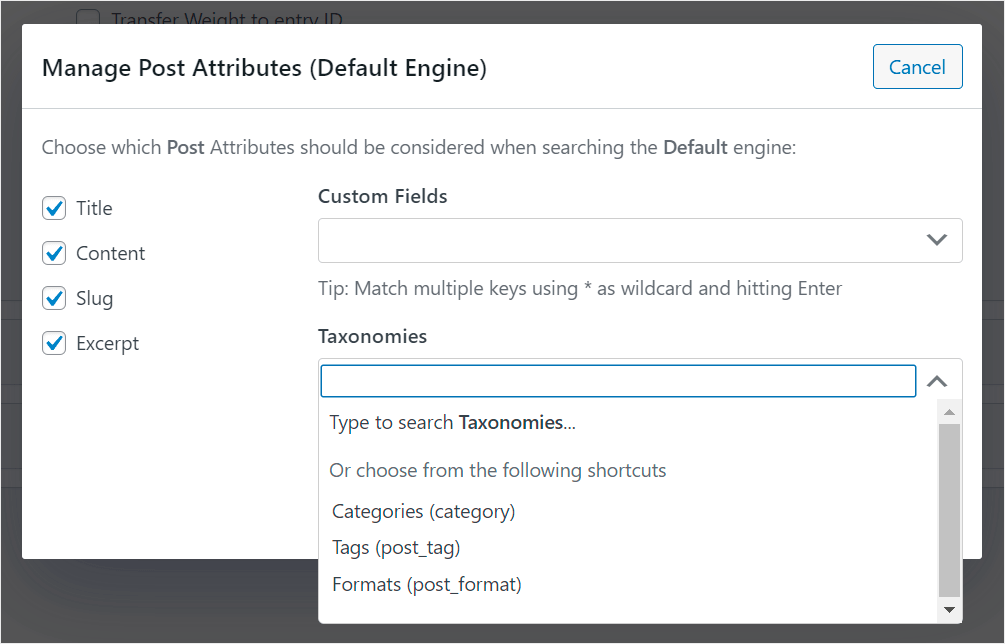
Нажмите на таксономию « Теги », чтобы добавить ее в качестве атрибута к источнику поиска сообщений .
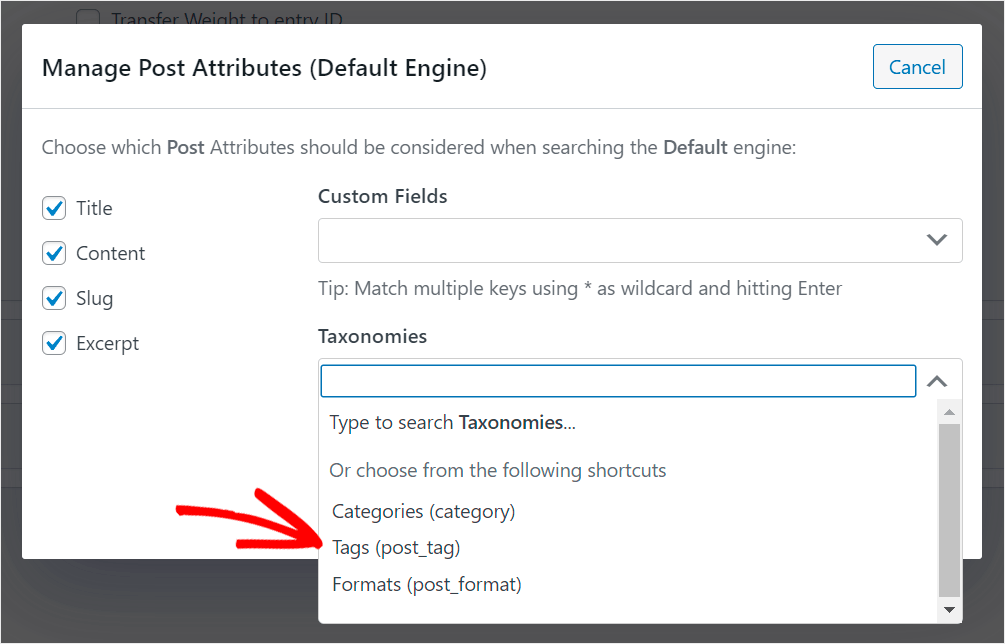
Когда вы закончите добавлять таксономии, нажмите «Готово » .
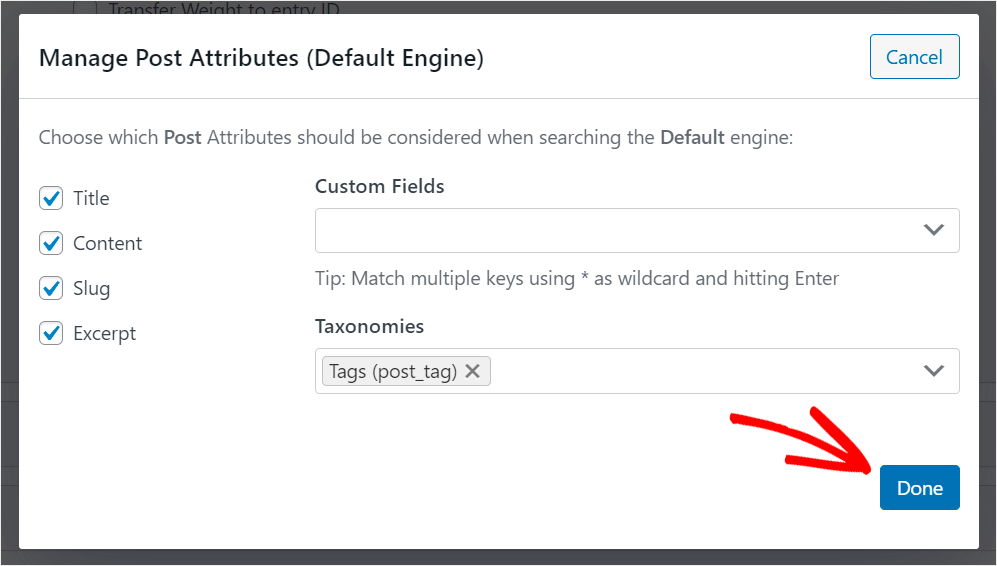
Последний шаг — нажать кнопку « Сохранить движки » в правом верхнем углу, чтобы сохранить внесенные изменения.
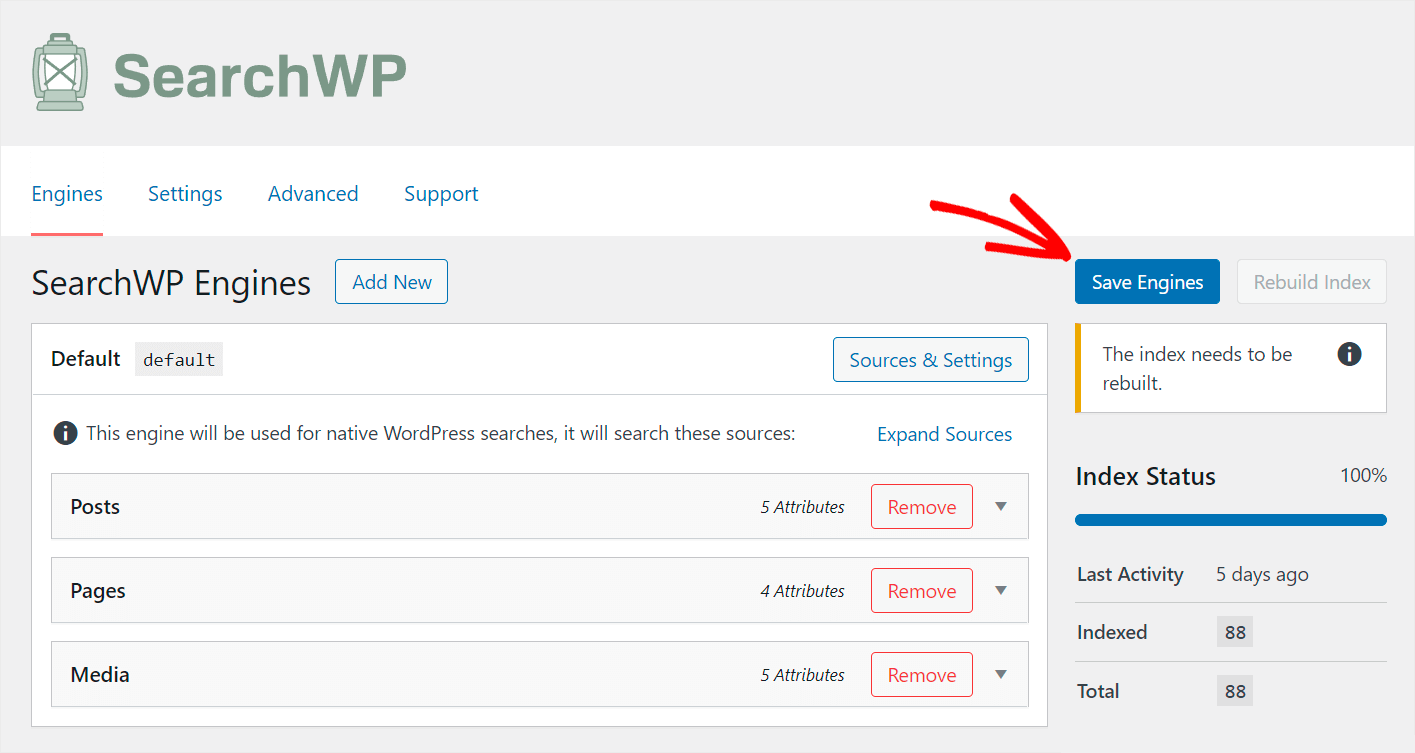
Вот и все. Теперь ваши посетители смогут найти ваши посты по тегам.
Давайте проверим, как работает ваш новый поиск.
Шаг 3. Проверьте новый поиск по тегам
Для этого наведите указатель мыши на название вашего сайта в левом верхнем углу панели инструментов и нажмите кнопку « Посетить сайт ».
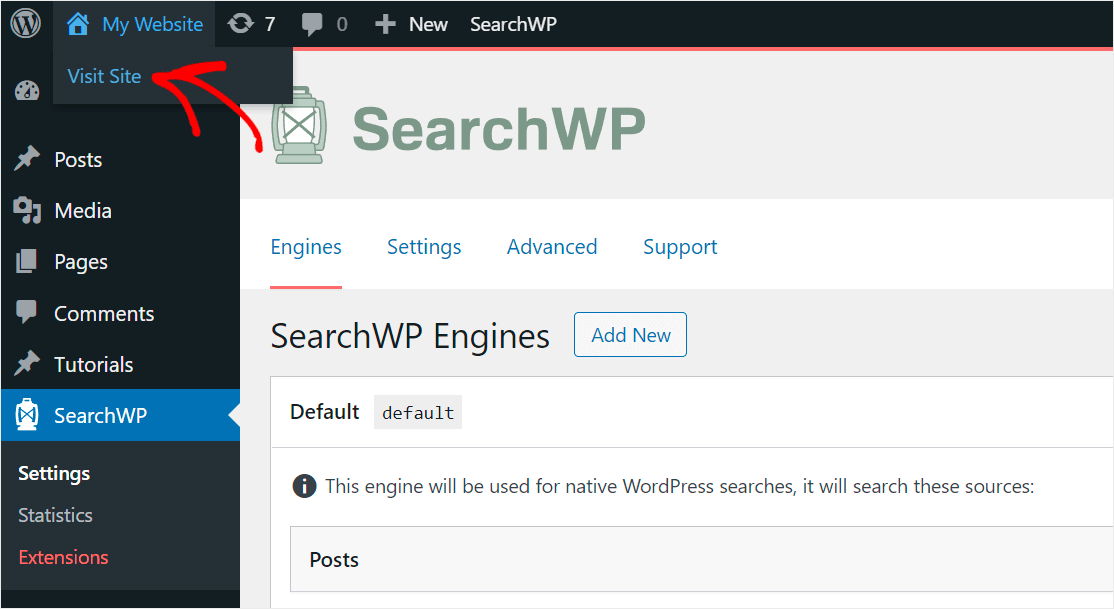
Для целей этого руководства мы добавили на наш тестовый сайт сообщение под названием «Какой лучший поисковый плагин WordPress».
Этот пост имеет тег Showcase . Давайте проверим, сможем ли мы найти его только по тегу.

Как видите, мы нашли наш пост по поисковому запросу Showcase .

Этот пост не содержит слова «витрина» нигде, кроме его тегов. Это означает, что мы успешно сделали теги постов доступными для поиска на нашем сайте.
В этой статье мы показали вам, как исправить теги WordPress, которые недоступны для поиска. Это поможет вам облегчить вашим посетителям поиск контента, который они ищут.
Ищете способ создать пользовательскую форму поиска? Ознакомьтесь с нашим руководством по созданию пользовательской формы поиска в WordPress.
Хотите знать, как добавить поле поиска к своим сообщениям? Следуйте инструкциям по добавлению панели поиска WordPress с помощью руководства по шорткоду.
